Sinyal adalah salah satunya aplikasi perpesanan terbaik sekitar, dengan fokus utama pada keamanan dan enkripsi ujung ke ujung yang menjaga pesan Anda tetap aman. Tetapi hanya karena itu berorientasi pada privasi tidak berarti itu juga tidak menyenangkan! Seperti banyak platform perpesanan lainnya, Signal mendukung paket stiker untuk meningkatkan percakapan. Jika Anda tidak dapat mengekspresikan diri Anda dengan benar dengan salah satu opsi yang telah dibuat sebelumnya, Anda bahkan dapat membuatnya sendiri. Begini caranya.
Cara menyiapkan gambar stiker di Signal
Sebelum Anda dapat membuat paket stiker, Anda harus membuat stiker itu sendiri. Kamu bisa hanya dengan sembarangan membuang foto ke dalam alat pembuat stiker. Namun, paket stiker adalah tentang personalisasi - jadi luangkan waktu untuk membuat gambar kustom berkualitas tinggi sejak awal!
- Buka gambar yang ingin Anda ubah menjadi stiker di layanan pengeditan gambar pilihan Anda. Untuk panduan ini, kami menggunakan Adobe Photoshop.
-
Hapus latar belakang
dari gambar, hanya menyisakan konten yang ingin ditampilkan di stiker Anda di atas latar belakang transparan. Alat yang tepat yang Anda perlukan akan bervariasi dari satu aplikasi ke aplikasi lain, tetapi untuk Photoshop, saya lebih suka magnet laso dan alat pena.- Jangan memusingkan detail kecil - ini akan menjadi gambar yang cukup kecil.

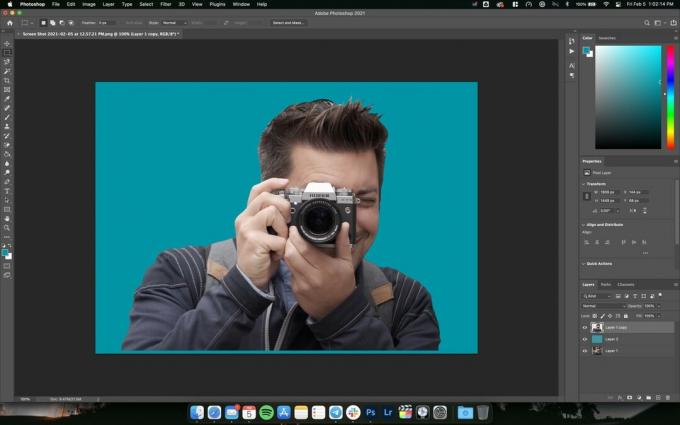
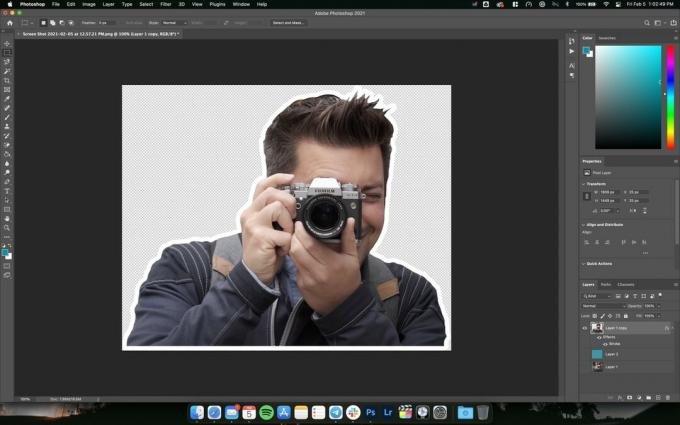 Sumber: Android Central
Sumber: Android Central - Jika Anda ingin menambahkan sedikit sentuhan pada stiker Anda, Anda bisa tambahkan garis besar di sekitar gambar Anda.
- Di Photoshop, cara termudah untuk melakukannya adalah dengan mengklik dua kali layer gambar dan menggunakan alat Stroke. Saya parsial untuk menambahkan garis putih semi-tebal ke stiker saya.
- Sebelum mengekspor gambar, Anda ingin mengubah ukurannya ke ukuran yang sesuai. Signal bekerja paling baik dengan Gambar 512x512, meskipun dapat menambahkan padding yang diperlukan secara otomatis jika hanya satu sisi gambar yang berukuran 512 piksel.
- Setelah gambar Anda berukuran benar, ekspor sebagai file PNG atau WebP - pastikan untuk mempertahankan latar belakang transparan.
- Selain itu, Signal mendukung stiker animasi. Ini harus diekspor sebagai file APNG - bukan GIF - dan tidak boleh lebih dari 3 detik dan berukuran 300 KB.
Jika Anda tidak memiliki Photoshop, jangan khawatir. Ada banyak alternatif gratis untuk dipilih, termasuk Gimp dan Pixlr - apa saja bisa dilakukan, selama Anda dapat memisahkan gambar yang Anda inginkan dari latar belakangnya. Tentu saja, tidak ada yang mengatakan Anda memiliki untuk membuat latar belakang transparan; jika mau, Anda cukup memotong gambar menjadi persegi 512x512, selama Anda mengekspor dalam format yang benar. Sebuah saran: saat menghapus subjek dari latar belakang sekitarnya, saya biasanya membuat lapisan berwarna di bawah gambar untuk membuatnya lebih mudah menemukan tambalan yang terlewat.
Cara membuat paket stiker khusus
Untuk membuat paket stiker Signal, Anda harus menggunakan aplikasi desktop di komputer Anda. Tapi jangan khawatir. Paket stiker apa pun yang Anda buat akan berfungsi di perangkat seluler tanpa hambatan - dan prosesnya sangat sederhana.
- Buka Aplikasi desktop Signal di Mac atau PC Anda.
- Klik File, lalu Buat / unggah paket stiker.
-
Tambahkan stiker Anda dengan menyeret file ke pembuat paket stiker. Anda dapat menambahkan hingga 200 stiker dalam satu paket stiker.
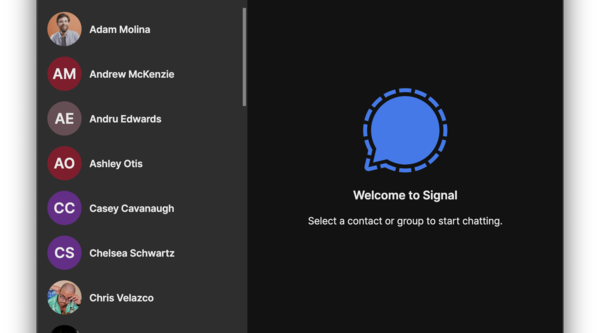
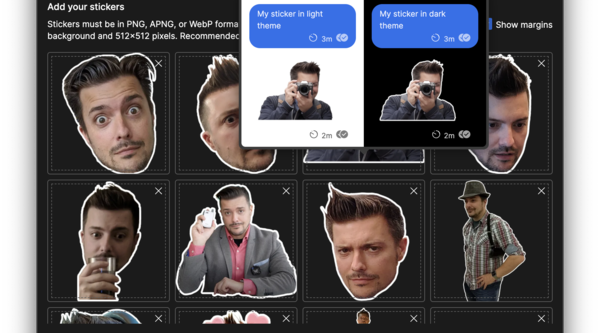
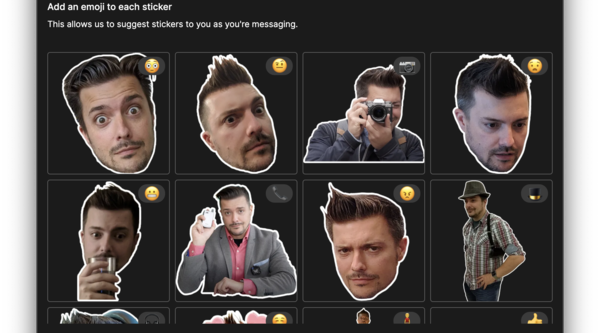
Sumber: Android Central
- Setelah diimpor, Anda dapat mengarahkan kursor ke stiker untuk melihat tampilannya pada latar belakang terang dan gelap. Klik Next setelah Anda puas dengan stiker yang diimpor.
- Tambahkan emoji terkait untuk setiap stiker. Ini akan mempermudah pencarian stiker tertentu nanti. Anda dapat menetapkan emoji yang sama ke beberapa stiker. Klik Berikutnya setelah Anda memberikan emoji yang sesuai untuk setiap stiker.
-
Beri nama paket stiker Anda, dan beri diri Anda kredit dengan mengisi bagian penulis.
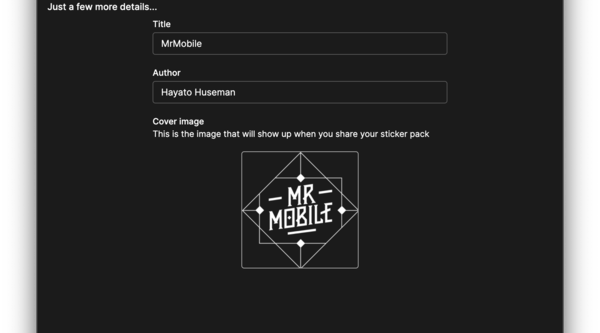


Sumber: Android Central
- Tambahkan gambar sampul untuk paket stiker. Seperti stiker individu, ini bisa berupa gambar 512x512 atau lebih kecil. Klik Berikutnya setelah Anda selesai.
- Klik Unggah untuk menyelesaikan paket stiker Anda.
- Di halaman konfirmasi berikut, Anda dapat menyalin tautan langsung ke paket stiker untuk langsung membagikannya dengan teman - atau mulai mengirim stiker. Klik Tutup untuk menyelesaikan prosesnya.
Mungkin satu-satunya kelemahan membuat paket stiker di Signal, terutama jika dibandingkan dengan proses yang sama di Telegram, adalah Anda tidak dapat mengedit atau menambahkan ke paket stiker setelah dipublikasikan. Jadi buatlah sangat yakin bahwa Anda senang dengan kreasi Anda sebelum mengeklik tombol Unggah. Karena itu, setelah Anda memublikasikan paket stiker Anda, paket tersebut akan segera siap digunakan, jadi mulailah mengirimkan karya Anda (atau benda bencana) ke teman-teman Anda dan bersenang-senanglah!
Perangkat apa yang paling baik menjalankan Signal?
Anda dapat menggunakan Signal dengan hampir semua telepon akhir-akhir ini - tetapi jika Anda ingin memasangkannya dengan salah satu telepon ponsel Android terbaik, tidak terlihat lagi selain file Pixel 5. Masa pakai baterai sepanjang hari berarti bahwa meskipun Anda terjebak dalam percakapan yang lama dan kehilangan jejak, Anda tetap bisa aktif dan bekerja selama berjam-jam, dan sensor sidik jari yang dipasang di belakang berjalan sempurna dengan fokus utama Signal keamanan.
